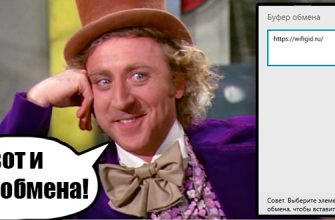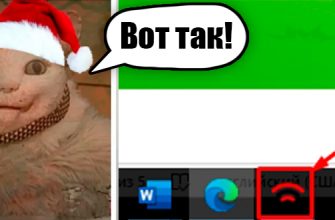Всем привет! Утром при работе с сетевым принтером возникла ошибка «Пробная страница печати напечатана неправильно». Проблема может возникнуть на любой версии Windows 10, 11, 7 или 8. Если проблема раньше не возникала, то попробуйте в первую очередь перезагрузить сам компьютер, и устройство. Если вы используете сетевой принтер, то нужно перезагрузить компьютер, к которому этот принтер подключен. Если печатающее устройство подключено по сети к роутеру с помощью Wi-Fi или кабеля – перезагрузите дополнительно роутер. Переподключите сетевой кабель.
Способ 1: Устранение неполадок

Давайте попробуем решить проблему с ошибкой – «Пробная страница печати напечатана неправильно». В первую очередь попробуем прибегнуть к средствам самой системы.
+ R
control
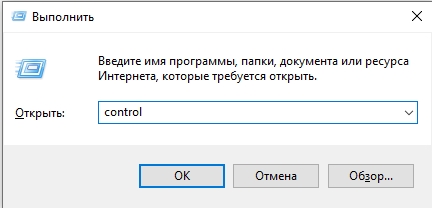
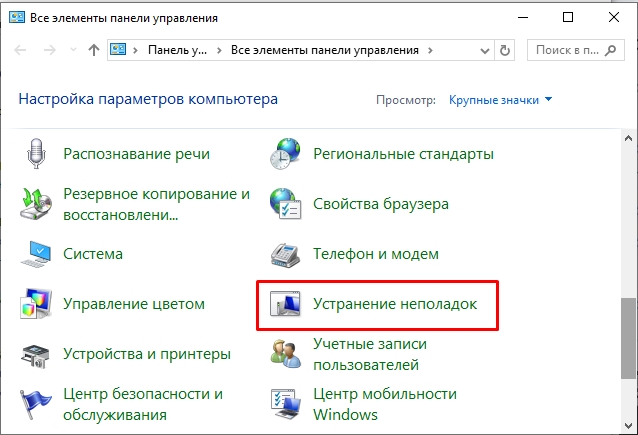
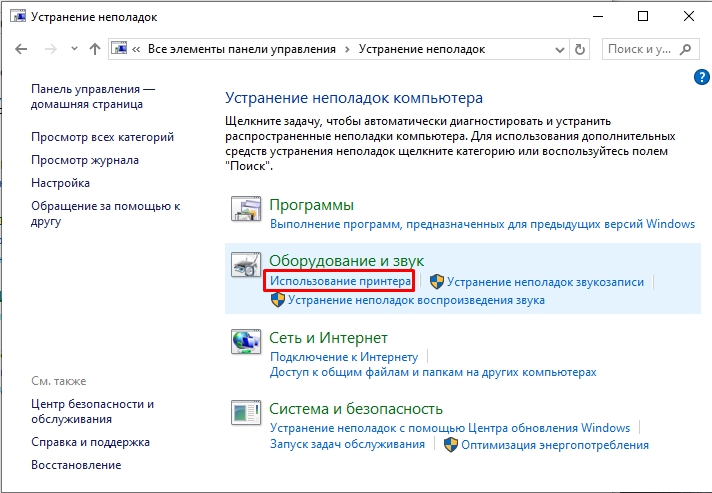
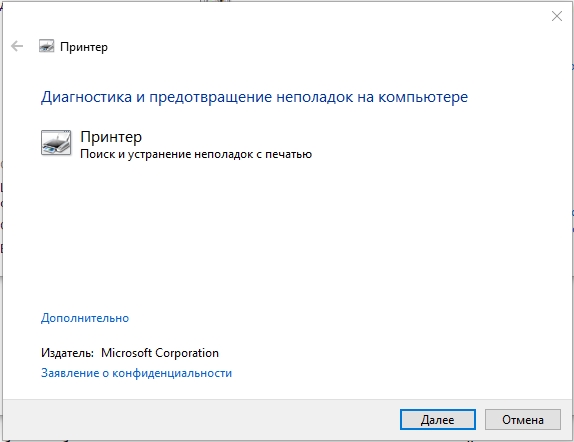
Способ 2: Очистка очереди печати
В некоторых случаях виновата именно очередь печати, когда из-за переполненного, поломанного кэша – принтер не может нормально печатать.
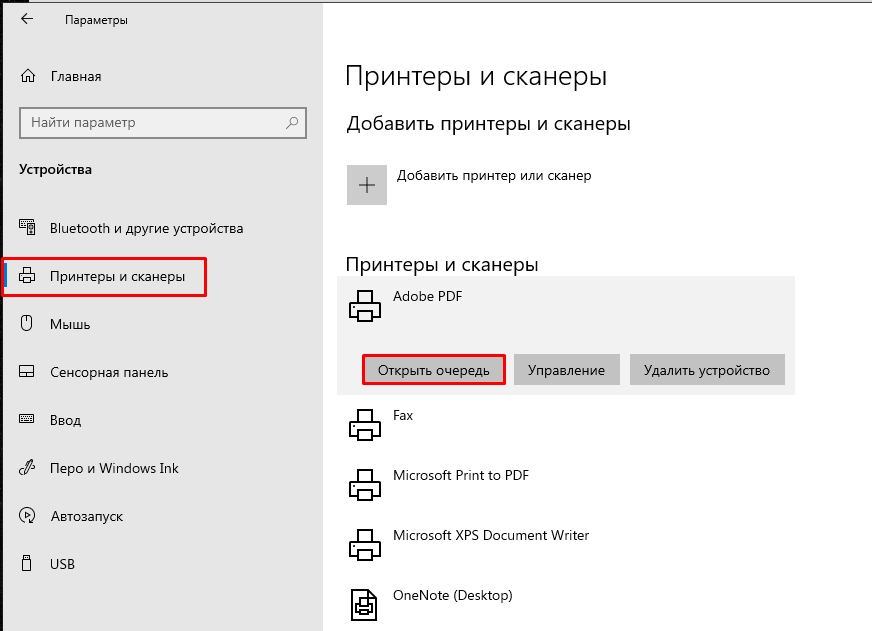
ВНИМАНИЕ! Если очередь не очищается или не удаляется – делаем рекомендации из этой статьи.
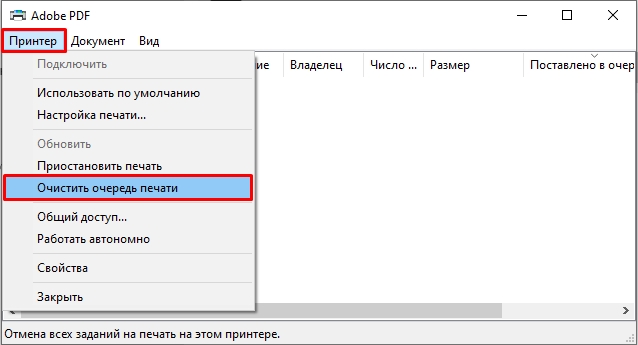
Способ 3: Перезапуск службы печати
Иногда это помогает, если со службой в Виндовс творится что-то не то, или она зависла.
+ R
services.msc
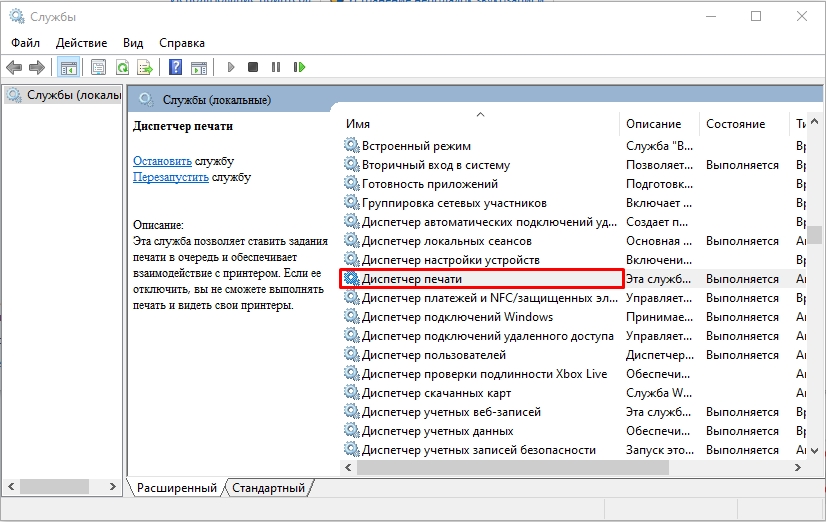
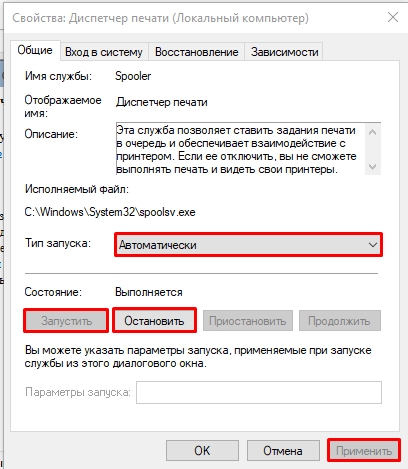
Способ 4: Драйвера
Очень часто ошибка «Пробная страница печати напечатана неправильно» появляется из-за неправильно установленных драйверов. Как правило, пользователь не сам их устанавливает, и предоставляет эту возможность самой системе. Поэтому делаем следующее – вручную скачиваем полный пак драйверов с официального сайта производителя принтера, и ставим к себе на ПК.
Читаем – как обновить все драйвера в Виндовс.